Crie grupos de recursos para VMs e datastores
 Sugerir alterações
Sugerir alterações


Um grupo de recursos é o contentor de uma ou mais VMs ou armazenamentos de dados que você deseja proteger.
Os grupos de recursos podem conter qualquer combinação de VMs e datastores. A partir do plug-in do SnapCenter para VMware vSphere 4,4, um grupo de recursos também pode conter um volume FlexGroup ou um ou mais volumes FlexVol, mas não ambos.

|
Para estender VMs, o uso do FlexGroup e do FlexVol juntos não é compatível. |
O plug-in do SnapCenter para VMware vSphere 4,5 e posterior oferece suporte a datastores em grandes tamanhos de LUN de até 128 TB em agregados ASA. Para LUNs grandes, o SnapCenter usa apenas LUNs provisionados de forma grossa para evitar a latência.
Você pode adicionar ou remover VMs e datastores de um grupo de recursos a qualquer momento.
-
Fazer backup de um único recurso
Para fazer backup de um único recurso (por exemplo, uma única VM), você deve criar um grupo de recursos que contenha esse único recurso.
-
Fazer backup de vários recursos
Para fazer backup de vários recursos, você deve criar um grupo de recursos que contenha vários recursos.
-
Grupos de recursos que contêm volumes do FlexGroup em ambientes MetroCluster
Se você estiver executando no ONTAP 9.8 ou ONTAP 9.9, depois de um switchover ou switchback, reinicie o serviço de plug-in do SnapCenter VMware e ressincronize as relações do SnapMirror antes de fazer backup dos grupos de recursos em ambientes MetroCluster.
No ONTAP 9.8, os backups são suspensos após o switchback. Este problema foi corrigido no ONTAP 9.9.
-
Otimização de cópias Snapshot
Para otimizar as cópias Snapshot, você deve agrupar as VMs e armazenamentos de dados associados ao mesmo volume em um grupo de recursos.
-
Políticas de backup
Embora seja possível criar um grupo de recursos sem uma política de backup, você só pode executar operações agendadas de proteção de dados quando pelo menos uma política estiver anexada ao grupo de recursos. Você pode usar uma política existente ou criar uma nova política ao criar um grupo de recursos.
Um grupo de recursos pode conter VMs e armazenamentos de dados SAN e nas; ele não pode conter armazenamentos de dados VSAN ou vVOL. Não adicione VMs que estão em um estado inacessível. Embora seja possível criar um grupo de recursos que contenha VMs inacessíveis, os backups desse grupo de recursos falharão. -
Verificações de compatibilidade
O SnapCenter executa verificações de compatibilidade quando você cria um grupo de recursos.
-
No painel Navegador esquerdo do cliente da Web VMware vSphere, clique em grupos de recursos e, em seguida, clique em
 criar para iniciar o assistente.
criar para iniciar o assistente.
Esta é a maneira mais fácil de criar um grupo de recursos. No entanto, você também pode criar um grupo de recursos com um recurso executando um dos seguintes procedimentos:
-
Para criar um grupo de recursos para uma VM, clique em Menu > hosts e clusters, em seguida, clique com o botão direito do Mouse em uma VM, selecione NetApp SnapCenter e clique
 em criar grupo de recursos.
em criar grupo de recursos. -
Para criar um grupo de recursos para um datastore, clique em Menu > hosts e clusters, clique com o botão direito em um datastore, selecione NetApp SnapCenter e clique em
 Create Resource Group.
Create Resource Group.
-
-
Na página informações gerais e notificação no assistente, faça o seguinte:
Para este campo… Faça isso… VCenter Server
Selecione um servidor vCenter.
Nome
Introduza um nome para o grupo de recursos. Não use os seguintes carateres especiais em nomes de VM, datastore, política, backup ou grupo de recursos: % E * / : * ? " > - [barra vertical] ; " , . Um caractere de sublinhado (_) é permitido. Nomes de VM ou datastore com carateres especiais são truncados, o que dificulta a pesquisa de um backup específico. No modo vinculado, cada vCenter tem um repositório separado do plug-in do SnapCenter VMware. Portanto, você pode usar nomes duplicados em vCenters.
Descrição
Introduza uma descrição do grupo de recursos.
Notificação
Selecione quando você deseja receber notificações sobre operações neste grupo de recursos: Erro ou avisos: Enviar notificação para erros e avisos somente erros: Enviar notificação para erros somente sempre: Enviar notificação para todos os tipos de mensagens nunca: Não enviar notificação
Enviar e-mail de
Insira o endereço de e-mail do qual deseja que a notificação seja enviada.
Enviar e-mail para
Introduza o endereço de correio eletrónico da pessoa que pretende receber a notificação. Para vários destinatários, use uma vírgula para separar os endereços de e-mail.
Assunto do e-mail
Introduza o assunto que pretende para os e-mails de notificação.
Último nome de instantâneo
A partir do plug-in do SnapCenter para VMware vSphere 4,4, se você quiser que o sufixo "_recent" seja adicionado à cópia Snapshot mais recente, marque esta caixa. O sufixo "_recent" substitui a data e o timestamp.
Um -recentbackup é criado para cada política anexada a um grupo de recursos. Portanto, um grupo de recursos com várias políticas terá vários-recentbackups.Formato instantâneo personalizado
Se quiser usar um formato personalizado para os nomes de cópia Snapshot, marque esta caixa e insira o formato do nome.
-
Por padrão, esse recurso está desativado.
-
Os nomes de cópia Snapshot padrão usam o formato
<ResourceGroup>_<Date-TimeStamp>no entanto, você pode especificar um formato personalizado usando as variáveis Use a lista suspensa no campo de nome personalizado para selecionar quais variáveis você deseja usar e a ordem em que elas são usadas. Se você selecionar CustomText, o formato do nome será<CustomName>_<Date-TimeStamp>. Insira o texto personalizado na caixa adicional fornecida. OBSERVAÇÃO: Se você também selecionar o sufixo "_Recent", você deve certificar-se de que os nomes personalizados do Snapshot serão exclusivos no datastore. Portanto, você deve adicionar as variáveis Grupo de recursos e Política de USD ao nome. -
Carateres especiais para carateres especiais em nomes, siga as mesmas diretrizes dadas para o campo Nome.
-
-
Na página recursos, na lista entidades disponíveis, selecione os recursos desejados no grupo de recursos e clique em > para mover suas seleções para a lista entidades selecionadas.
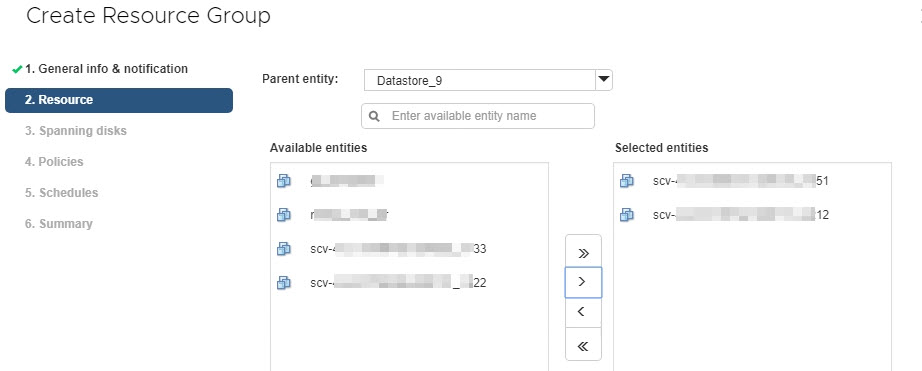
Quando você clica em Avançar, o sistema primeiro verifica se o SnapCenter gerencia e é compatível com o armazenamento no qual as VMs ou armazenamentos de dados selecionados estão localizados.
Se a mensagem
Selected virtual machine is not SnapCenter compatible or Selected datastore is not SnapCenter compatiblefor exibida, uma VM ou datastore selecionado não será compatível com o SnapCenter. Consulte Gerenciar falhas de verificação de compatibilidade para obter mais informações. -
Na página Spanning Disks, selecione uma opção para VMs com vários VMDKs em vários datastores:
Sempre exclua todos os armazenamentos de dados spanning [este é o padrão para armazenamentos de dados.]
Inclua sempre todos os armazenamentos de dados de abrangência [este é o padrão para VMs.]
Selecione manualmente os armazenamentos de dados de abrangência a serem incluídos
-
Na página políticas, selecione ou crie uma ou mais políticas de backup, conforme mostrado na tabela a seguir:
Para usar… Faça isso… Uma política existente
Selecione uma ou mais políticas na lista.
Uma nova política
-
Clique
 em criar.
em criar. -
Conclua o assistente Nova Política de Backup para retornar ao assistente criar Grupo de recursos.
No modo vinculado, a lista inclui políticas em todos os vCenters vinculados. Você deve selecionar uma política que esteja no mesmo vCenter que o grupo de recursos.
-
-
Na página horários, configure o agendamento de backup para cada política selecionada.
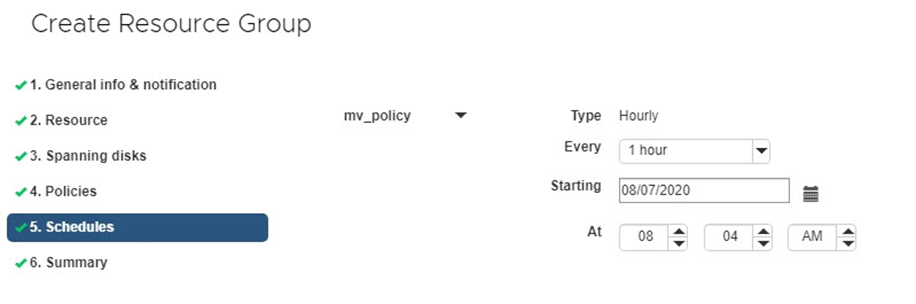
No campo hora de início, introduza uma hora diferente de zero.
Você deve preencher cada campo. O plug-in SnapCenter VMware cria programações no fuso horário em que o plug-in SnapCenter VMware é implantado. Você pode modificar o fuso horário usando o plug-in do SnapCenter para a GUI do VMware vSphere.
-
Revise o resumo e clique em Finish.
Antes de clicar em Finish, você pode voltar para qualquer página do assistente e alterar as informações.
Depois de clicar em Finish, o novo grupo de recursos é adicionado à lista de grupos de recursos.
Se a operação do quiesce falhar em qualquer uma das VMs no backup, o backup será marcado como não consistente com VM, mesmo que a política selecionada tenha a consistência da VM selecionada. Neste caso, é possível que algumas das VMs tenham sido silenciadas com sucesso.
Gerenciar falhas de verificação de compatibilidade
O SnapCenter executa verificações de compatibilidade quando você tenta criar um grupo de recursos.
Razões para incompatibilidade podem ser:
-
Os VMDKs estão em armazenamento não suportado; por exemplo, em um sistema ONTAP executado no modo 7 ou em um dispositivo que não seja ONTAP.
-
Um datastore está no storage NetApp executando o Clustered Data ONTAP 8.2,1 ou anterior.
O SnapCenter versão 4.x suporta ONTAP 8.3.1 e posterior.
O plug-in do SnapCenter para VMware vSphere não executa verificações de compatibilidade para todas as versões do ONTAP; somente para o ONTAP versões 8.2.1 e anteriores. Portanto, consulte sempre o "Ferramenta de Matriz de interoperabilidade NetApp (IMT)" para obter as informações mais recentes sobre o suporte SnapCenter.
-
Um dispositivo PCI compartilhado é conetado a uma VM.
-
Um IP preferido não está configurado no SnapCenter.
-
Você não adicionou o IP de gerenciamento da VM de storage (SVM) ao SnapCenter.
-
A VM de storage está inativa.
Para corrigir um erro de compatibilidade, execute o seguinte:
-
Certifique-se de que a VM de storage está em execução.
-
Verifique se o sistema de storage no qual as VMs estão localizadas foi adicionado ao plug-in do SnapCenter para o inventário do VMware vSphere.
-
Certifique-se de que a VM de armazenamento é adicionada ao SnapCenter. Use a opção Adicionar sistema de armazenamento na GUI do cliente Web VMware vSphere.
-
Se houver VMs que tenham VMDKs em datastores NetApp e não NetApp, mova os VMDKs para armazenamentos de dados NetApp.



